2023-07-09 319
具体步骤如下:
1、进入浏览器点击右上角的红色圆圈。
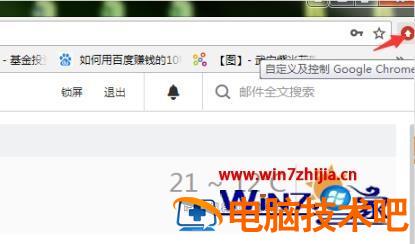
2、随后在菜单中点击“设置”。
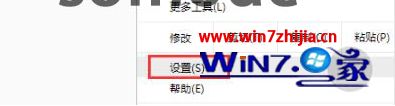
3、进入后下拉找到并点击“高级”。
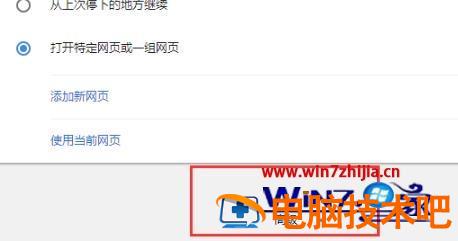
4、向下拖动找到密码和表单下面的“管理密码”点击打开。
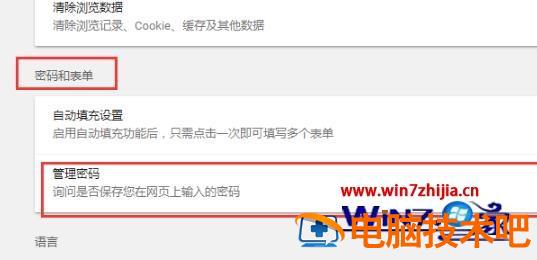
5、将启用后面的开关都打开。
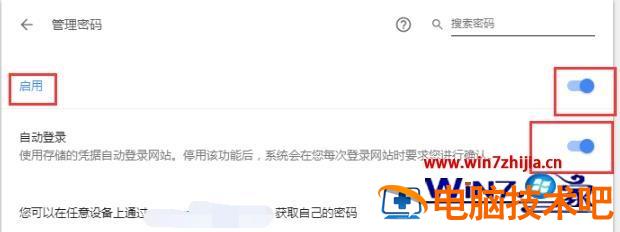
6、随后返回登录界面即可点击“保存”。
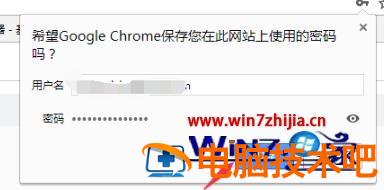
关于谷歌浏览器怎样保存账号密码的详细步骤,是不是非常简单呢,保存密码之后,下次就可以直接登录不用再输入密码了。
原文链接:https://000nw.com/8630.html
=========================================
https://000nw.com/ 为 “电脑技术吧” 唯一官方服务平台,请勿相信其他任何渠道。
系统教程 2023-07-23
电脑技术 2023-07-23
应用技巧 2023-07-23
系统教程 2023-07-23
系统教程 2023-07-23
软件办公 2023-07-11
软件办公 2023-07-11
软件办公 2023-07-12
软件办公 2023-07-12
软件办公 2023-07-12
扫码二维码
获取最新动态
